LG KC910 Owner’s Manual [se]
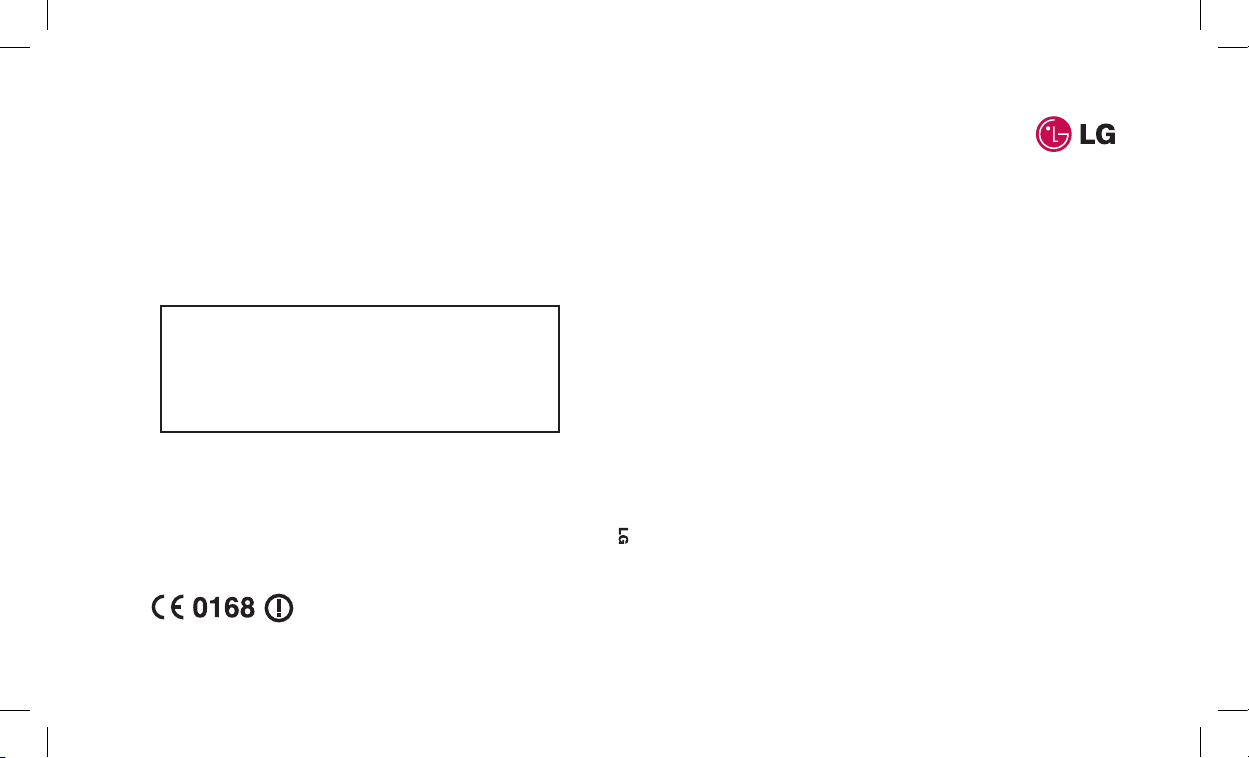
ELECTRONICS INC.
KC910 Användarhandbok
KC910
Användarhandbok
SVENSKA
P/N : MMBB0319705 (1.0) H
Allmänna frågor
<LG kundinformation>
0771-41-4379
* Kontrollera att numret stämmer innan du ringer.
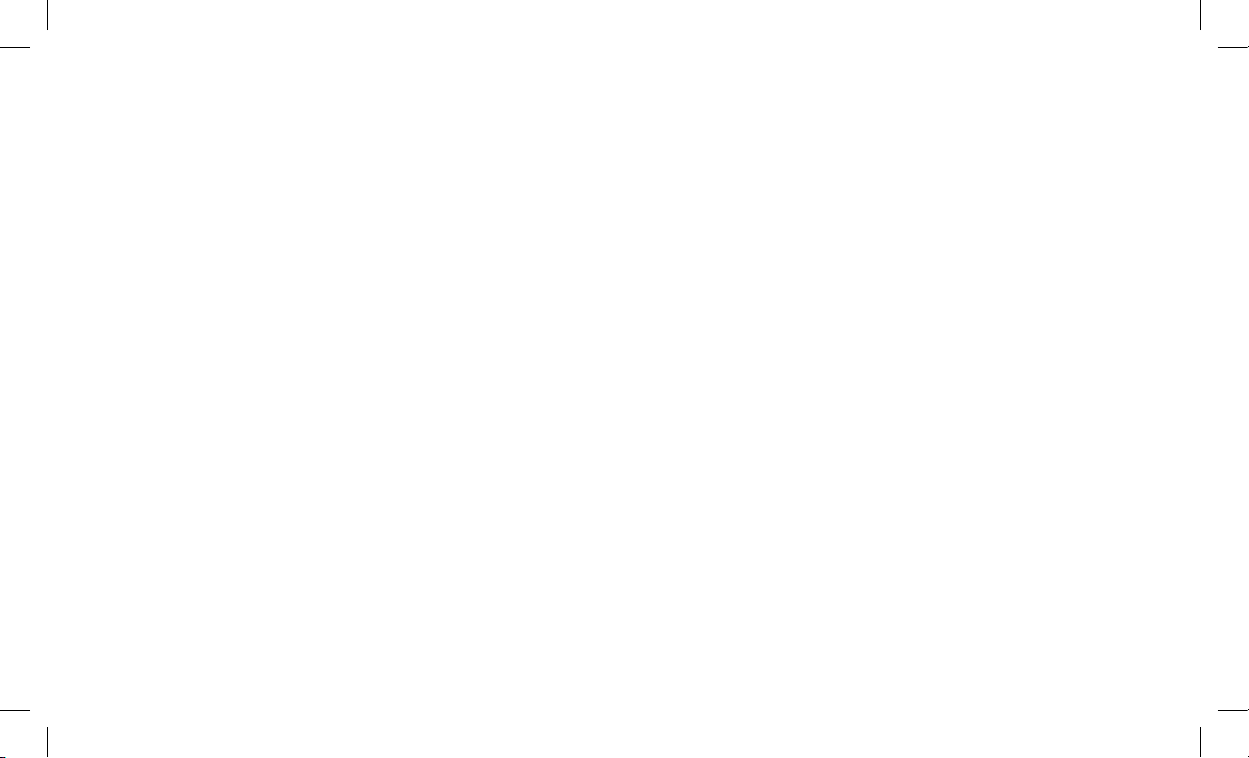
Bluetooth QD ID B014448

KC910 Användarhandbok
En del av innehållet i den här
handboken kanske inte stämmer
in på din telefon, beroende på
telefonens programvara eller på
tjänsteleverantören.
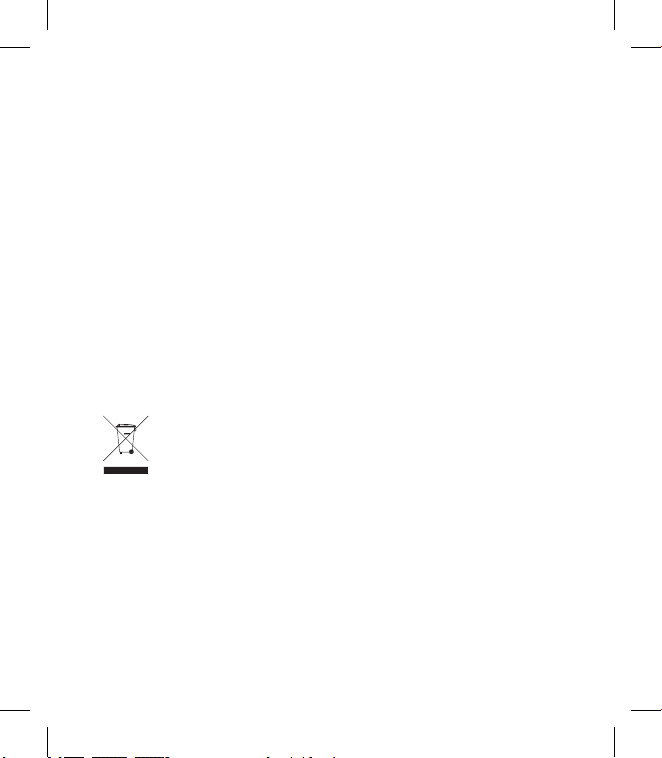
Gratulerar till ditt val av den avancerade och
kompakta mobiltelefonen KC910 från LG, som
är utformad för att användas tillsammans
med den senaste digitala tekniken inom
mobilkommunikation.
Kassering av den gamla telefonen
1 När symbolen med en överkryssad soptunna sitter på en
produkt innebär det att den omfattas av EU-direktivet
2002/96/EC.
2 Alla elektriska och elektroniska produkter ska kasseras på
andra sätt än som hushållsavfall, helst på för ändamålet
avsedda uppsamlingsanläggningar som myndigheterna utser.
3 Om du kasserar din gamla apparat på rätt sätt så bidrar du till
att förhindra negativa konsekvenser för miljön och människors
hälsa.
4 Mer detaljerad information om kassering av en gammal
telefon får du av kommunen, renhållningsverket eller i den
butik där du köpte produkten.
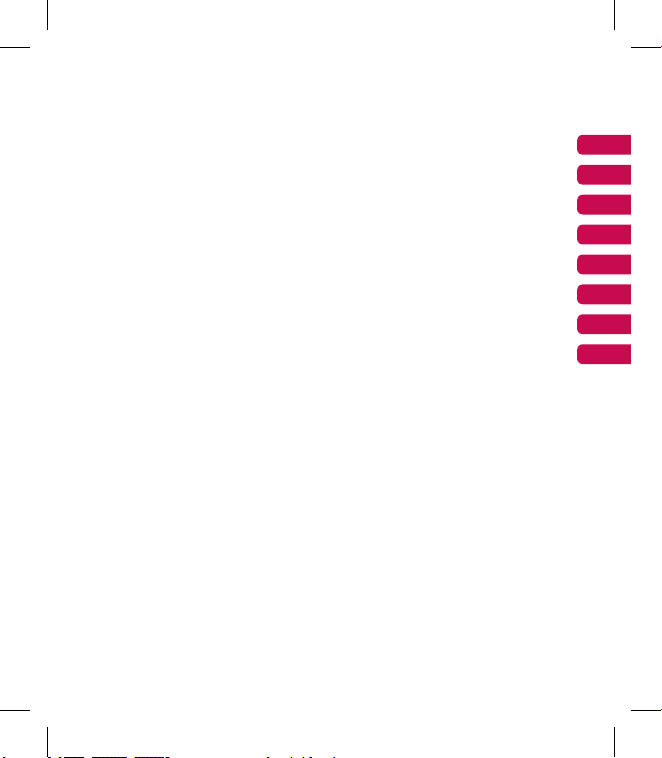
Komma igång
Din startskärm
Grunderna
Kreativitet
Kalender
Internet
Inställningar
Tillbehör
01
02
03
04
05
06
07
08
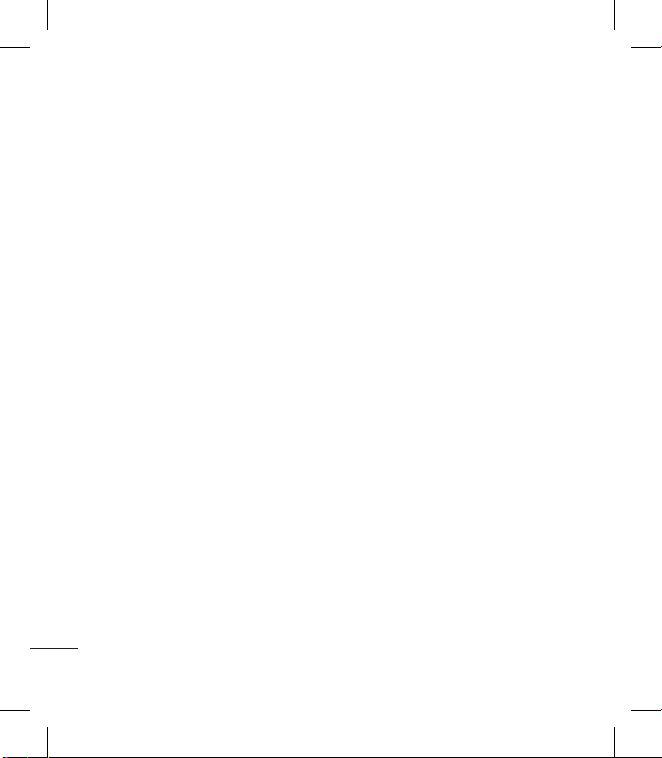
4
LG KC910 | Användarhandbok
Innehåll
Komma igång
Så fungerar mobilen ................................ 8
Öppen vy ................................................... 10
Sätta i SIM-kortet och batteriet .........11
Minneskort ................................................14
Menyöversikt ...........................................16
Din startskärm
Tips för pekskärmen ...............................17
Snabbknappar ..........................................18
Statusfältet.................................................19
Ändra status i statusfältet.....................20
Använda funktionen för
eruppgiftskörning ................................20
Grunderna
Samtal .........................................................21
Ringa samtal eller videosamtal ..........21
Ringa samtal från Kontakter ................21
Svara på och avvisa samtal ..................22
Alternativ vid pågående samtal .........23
Justera volymen .......................................24
Snabbuppringning ................................24
Ringa ytterligare ett samtal .................24
Stänga av tonval ......................................25
Visa samtalslistor .....................................25
Använda samtalsspärr ...........................26
Ändra gemensamma inställningar ...27
Ändra videosamtalsinställningar .......28
Kontakter ...................................................29
Söka efter en kontakt .............................29
Lägga till en ny kontakt .........................29
Alternativ för kontakter .........................30
Skapa en grupp ........................................31
Ändra kontaktinställningar ..................31
Visa information .......................................33
Meddelanden ..........................................34
Meddelanden ...........................................34
Skicka meddelanden ..............................34
Skriva text ...................................................35
T9-läget .......................................................35
Abc manuell textinmatning ................36
Knappsats ...................................................36
Handstilsigenkänning............................36
Kongurera e-post ..................................39
Hämta e-post ............................................41
Skicka e-post med ditt nya konto ......41
Ändra e-postinställningarna ...............42
Meddelandemappar ..............................43
Hantera meddelanden ..........................43
Använda mallar ........................................44
Använda smileys ......................................44
Ändra inställningar för
textmeddelanden ...................................45
Ändra inställningar för
multimediemeddelanden ....................45
Ändra övriga inställningar ...................46
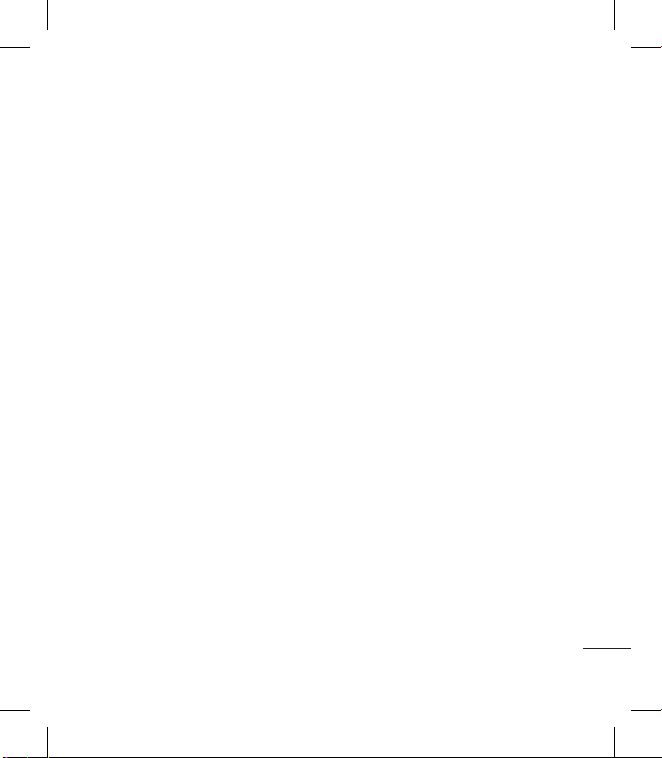
5
Kreativitet
Kamera .......................................................47
Ta ett snabbfoto .....................................47
När du har tagit en bild .........................48
Så här fungerar sökaren ........................49
Använda blixt ............................................50
Välja bildtyp ..............................................50
Justera exponeringen ............................51
Ta en kontinuerlig bild ..........................51
Ta en panoramabild ...............................52
Använda avancerade inställningar ...52
Ändra bildstorlek .....................................55
Välja färgeekt .........................................55
Använda den inre kameran .................56
Visa sparade bilder ..................................56
Videokamera ............................................ 57
Ta en snabb video ...................................57
När du har spelat in ett videoklipp ...58
Så här fungerar sökaren ........................59
Justera exponeringen ............................60
Använda avancerade inställningar ...60
Ändra videobildstorlek ..........................61
Välja färgton ..............................................62
Använda den inre videokameran ......62
Titta på sparade videoklipp .................63
Titta på videoklipp på TV:n ..................63
Dina bilder och videoklipp ..................64
Visa bilder och videoklipp ....................64
Använda zoom vid visning av en
video eller bild ..........................................64
Justera volymen vid
videouppspelning ...................................64
Fånga en bild i ett videoklipp .............65
Visa bilder som ett bildspel .................65
Använda en bild som
bakgrundsbild ..........................................66
Redigera bilder .........................................66
Lägga till text för ett foto ......................68
Lägga till eekter i bilder ......................68
Beskär ett foto .........................................69
Förvandla bilder .......................................69
Lägga till färgframhävning i bilder ...69
Byta färger i bilder ...................................70
Redigera video .........................................70
Göra videoklipp kortare ........................70
Sammanfoga två videoklipp ...............71
Sammanfoga en bild med en video .71
Lägga till text i video ..............................72
Lägga till en bild ......................................73
Lägga till en röstinspelning .................73
Lägga till musik i video ..........................74
Ändra videoklippets hastighet ...........74
Lägga till en dimmereekt ...................75
Multimedia................................................76
Bilder ...........................................................76
Alternativmenyer i Mina bilder ..........76
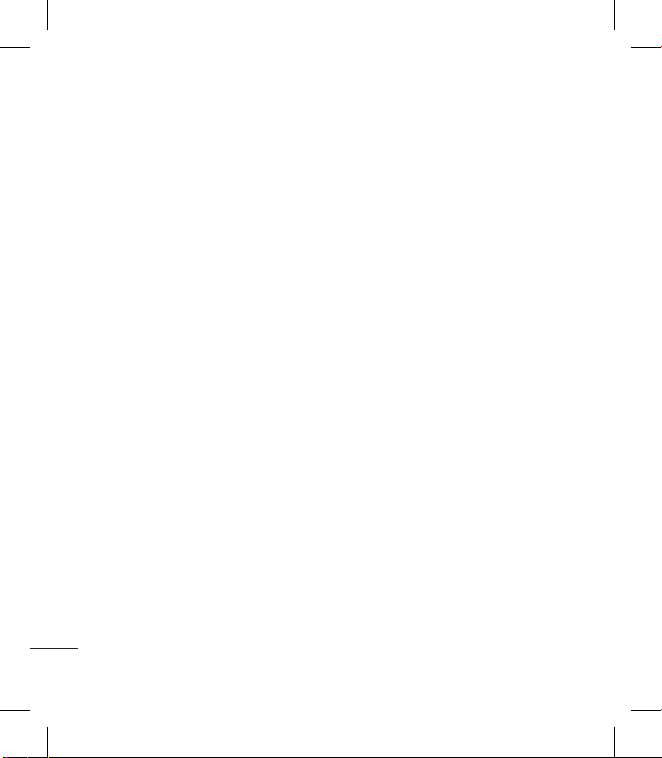
6
LG KC910 | Användarhandbok
Innehåll
Skicka en bild ............................................77
Använda en bild .......................................77
Märka upp dina bilder ...........................78
Skriva ut en bild .......................................78
Flytta eller kopiera bilder ......................79
Skapa ett bildspel ....................................79
Kontrollera minnets status ...................79
Ljud ...............................................................80
Använda ett ljud ......................................80
Videoklipp .................................................80
Använda alternativ när
videouppspelningen är pausad .........80
Skicka videoklipp .....................................81
Spel och program ...................................81
Hämta ett spel ..........................................81
Spela spel ...................................................82
Använda alternativmenyn för spel ...82
Flash-innehåll ...........................................82
Visa en SWF-l ..........................................82
Använda alternativ vid visning av
SWF-ler ......................................................82
Dokument ..................................................83
Visa ler .......................................................83
Överföra ler till telefonen ...................83
Externt minne ...........................................83
Skapa en lm .............................................84
Musik ............................................................85
Överföra musik till telefonen ..............85
Spela upp en låt .......................................86
Använda alternativ vid
musikuppspelning ..................................86
Skapa en spellista ....................................87
Redigera en spellista ..............................87
Ta bort en spellista ..................................88
Använda radion .......................................88
Kanalsökning ............................................88
Återställa kanaler .....................................89
Lyssna på radio .........................................89
Kalender
Organiser ...................................................90
Lägga till händelser i kalendern .........90
Ändra kalenderns standardvy .............90
Lägga till en post i Att göra-listan .....91
Dela en uppgift ........................................91
Hitta datum ...............................................91
Ställa in alarmet .......................................92
Lägga till en anteckning .......................92
Röstmemo ..................................................93
Spela in ett ljud eller en röst ................93
Skicka en röstinspelning .......................93
Använda räknaren ...................................94
Omvandla en måttenhet ......................94
Använda stoppuret.................................94
Lägga till en stad till världstiden ........95
Joggingkompis ........................................95
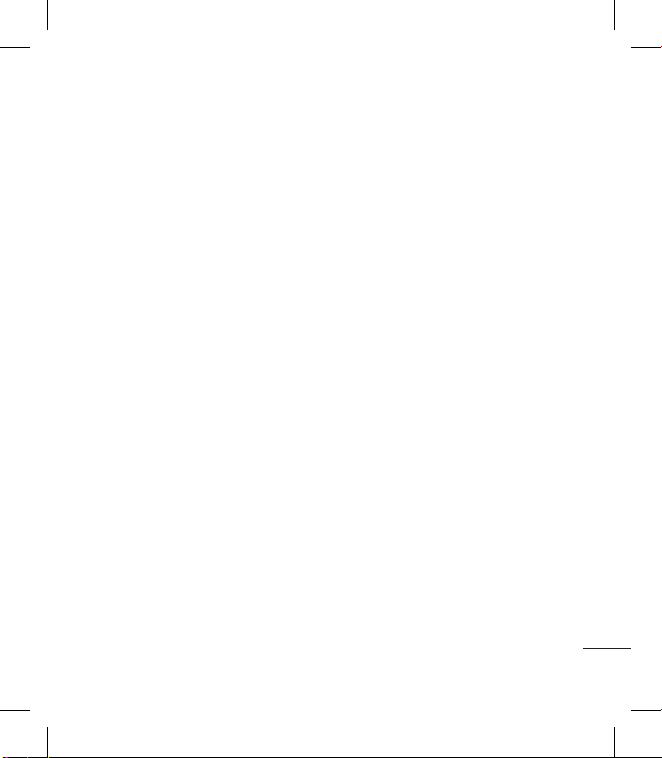
7
PC Sync .......................................................96
Installera LG PC Suite i datorn ............96
Ansluta telefonen och datorn .............96
PC Internet – Använd din telefon som
modem ........................................................96
Säkerhetskopiera och återställa
telefonens information .........................97
Visa telefonler i datorn ........................97
Synkronisera kontakter .........................98
Synkronisera meddelanden ................98
Använda telefonen som
masslagringsenhet .................................98
Konvertera DivX .......................................99
Internet
Google ...................................................... 100
Webbläsare ............................................. 100
Ansluta till Internet ..............................100
Lägga till och komma åt
bokmärken.............................................. 101
Använda RSS-läsare ............................. 101
Spara en sida .......................................... 102
Öppna en sparad sida ......................... 102
Visa webbläsarens historik ................ 102
Ändra webbläsarinställningarna ....102
Använda telefonen som modem.... 103
Inställningar
Inställningar .......................................... 104
Ändra skärminställningar ..................104
Anpassa proler ....................................104
Ändra telefonens inställningar ........ 105
Ändra dina pekinställningar ............ 106
Ändra anslutningsinställningar ....... 106
Använda minneshanteraren ............108
Använda ygläge .................................109
Skicka och ta emot ler via
Bluetooth.................................................109
Para ihop med en annan Bluetooth-
enhet ......................................................... 110
Använda Bluetooth-headset ............ 111
Wi- ..........................................................112
Tillbehör ......................................113
Nätverkstjänster .......................114
Tekniska data ............................ 114
Riktlinjer
Riktlinjer för säker och eektiv
användning ...........................................116
Problemlösning.................................... 122
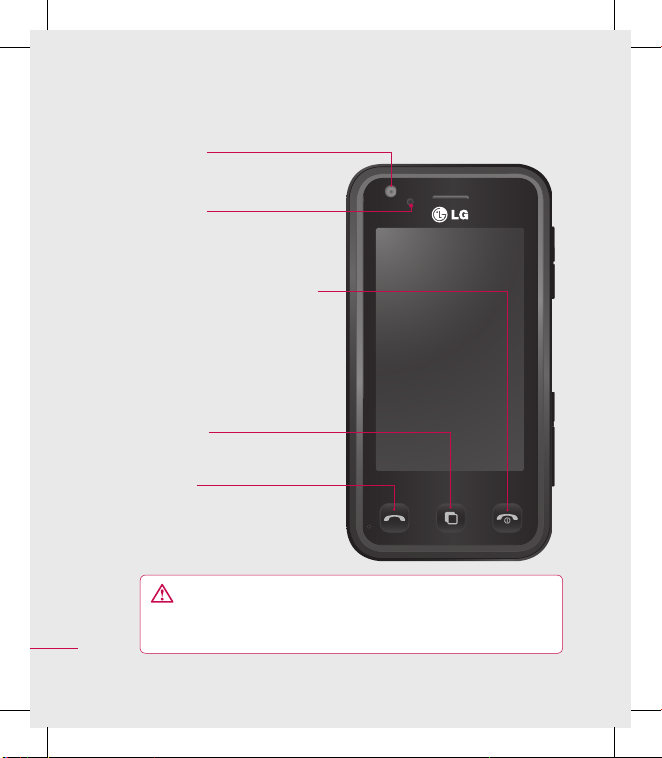
8
LG KC910 | Användarhandbok
Så fungerar mobilen
Inre kameralins
Samtalsknapp
Används till att ringa upp ett
telefonnummer och svara på
inkommande samtal.
Tangenten för
fleruppgiftskörning
Knappen Avsluta/strömbrytare
Används till att avsluta eller avvisa
ett samtal.
Används till att stänga av/starta
mobilen. Tryck en gång för att
återgå till startskärmen.
VARNING! Om du placerar ett tungt föremål på telefonen
eller om den ligger i ckan och du råkar sätta dig kan det skada
telefonens LCD-skärm och pekskärmens funktioner.
Komma igång
Avståndssensor
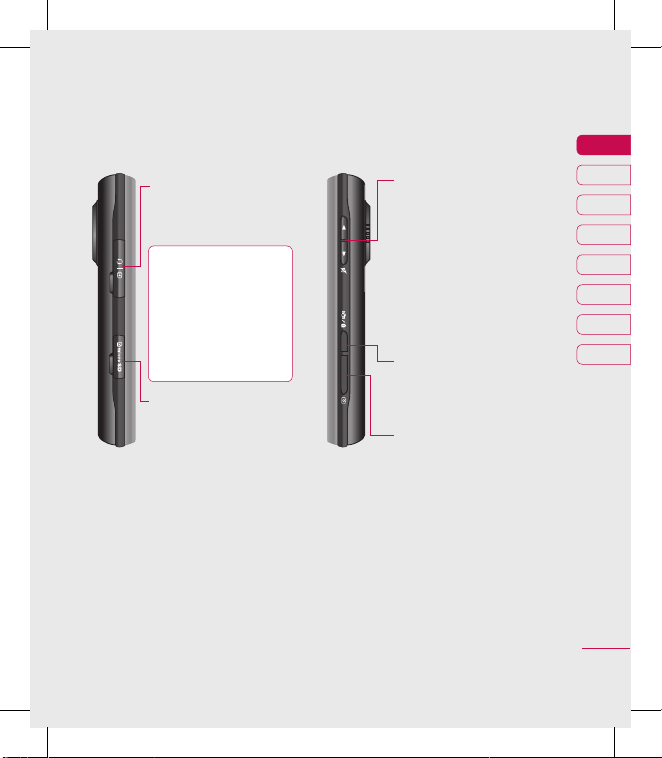
9
01
02
03
04
05
06
07
08
Komma igång
Anslutning för
batteriladdare, kabel,
handsfree
Tips! Vänta
tills telefonen
har startats och
registrerats i nätet
innan du ansluter
USB-kabeln.
Minneskortplats för
Micro SD
Sidoknappar
• Vid viloskärm:
volym
för knappljud.
• Under ett samtal:
hörlursvolym.
• Medan ett BGM-spår
spelas: volymkontroll.
Knappen Lås/Lås upp
(bildstabiliseringsknapp
i läget Kamera)
Knappen Ta bild
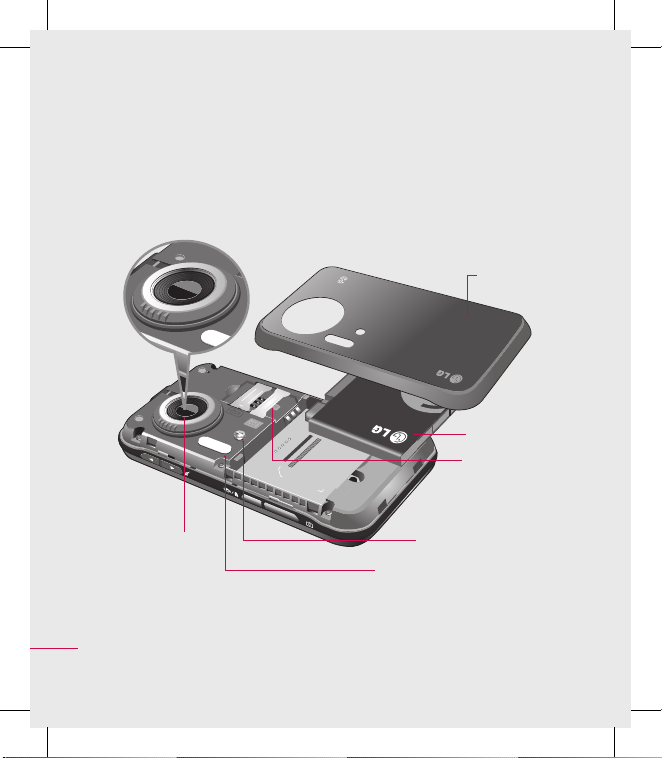
10
LG KC910 | Användarhandbok
Komma igång
Öppen vy
Batterilucka
Batteriet
SIM-kortplats
Blixt
Ljussensor
Kameralins
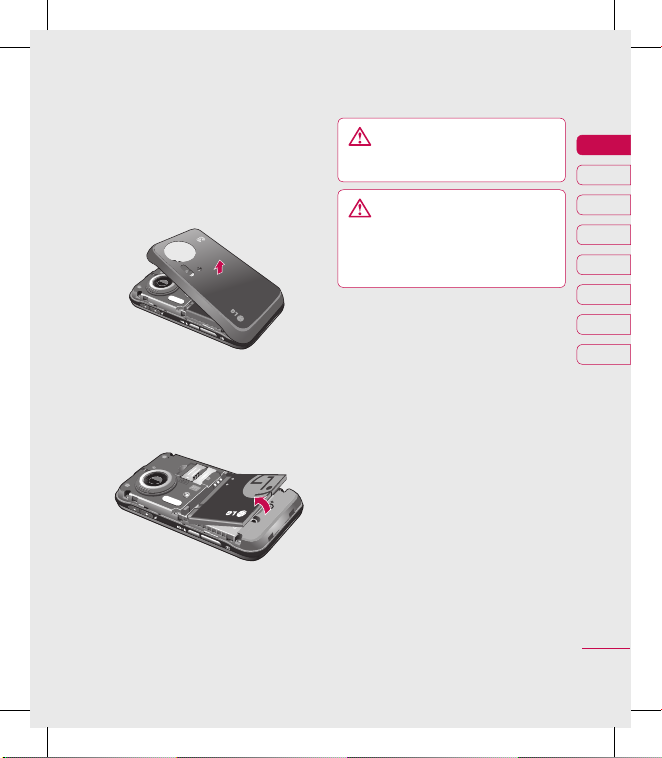
11
01
02
03
04
05
06
07
08
Komma igång
Sätta i SIM-kortet och batteriet
1 Ta av batterihöljet
Håll batteriets frigöringsknapp
intryckt högst upp på telefonen
och lyft av batterihöljet.
2 Ta ur batteriet
Lyft i batteriets överkant och ta
försiktigt ut det ur batterifacket.
VARNING! Använd inte
naglarna när du tar ut batteriet.
VARNING! Ta inte ut
batteriet medan telefonen är
påslagen eftersom det kan
skada telefonen.
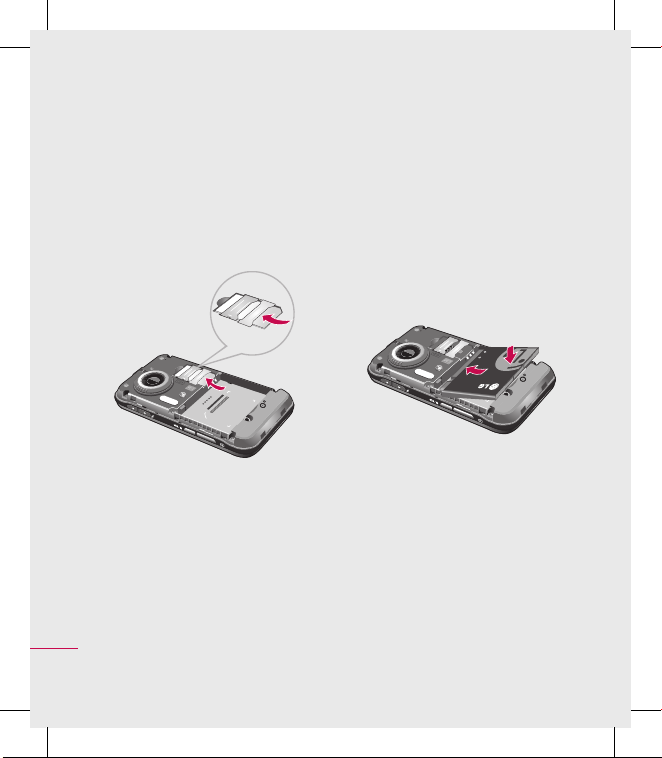
12
LG KC910 | Användarhandbok
Komma igång
Sätta i SIM-kortet och batteriet
3 Sätta i SIM-kortet
Skjut in SIM-kortet i SIMkorthållaren. Se till att kortets
kontaktyta i guld är vänd nedåt.
Om du vill ta ur SIM-kortet
drar du det försiktigt i motsatt
riktning.
4 Installera batteriet
För in batteriets övre del
först i den övre delen av
batterifacket. Kontrollera att
batterikontakterna är riktade
mot terminalkontakterna på
telefonen. Tryck ned batteriets
nedre del tills det knäpper på
plats.
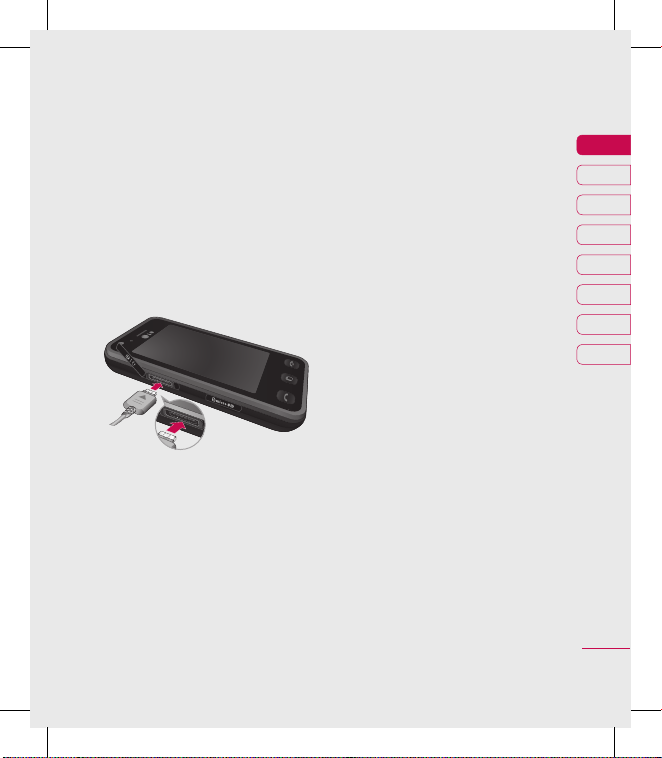
13
01
02
03
04
05
06
07
08
Komma igång
5 Ladda telefonen
Skjut laddningsuttagets lucka
på sidan av telefonen åt sidan.
Anslut laddaren till mobilen och
eluttaget. Ladda KC910 tills ett
meddelande om att batteriet är
fulladdat visas på skärmen.
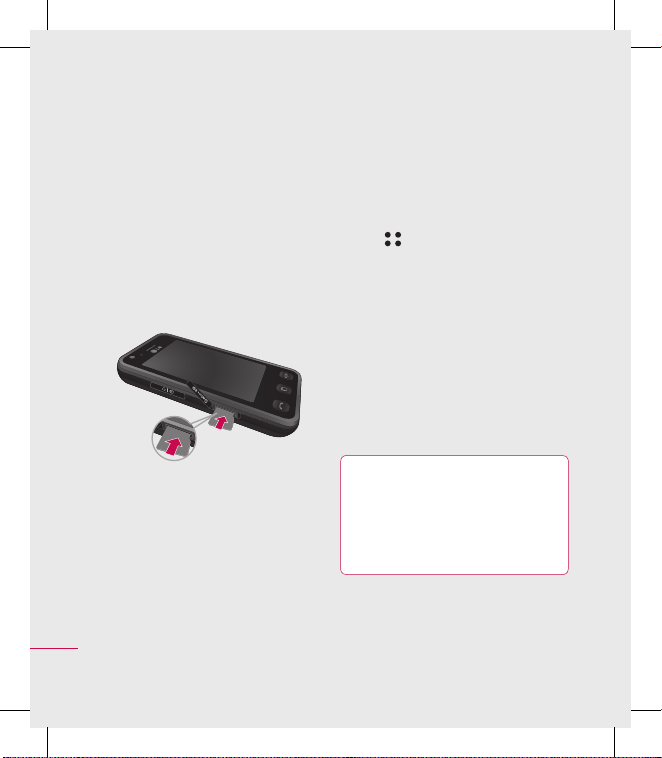
14
LG KC910 | Användarhandbok
Komma igång
Minneskort
Installera ett minneskort
Du kan utöka telefonens minne
med ett minneskort.
Minneskort är valfritt tillbehör.
1 Öppna minneskortplatsen
2 För in minneskortet i
minneskortplatsen högst upp
tills det klickar på plats. Se till att
kontaktytan i guld är vänd nedåt.
3 Stäng minneskortplatsen.
Formatera minneskortet
Minneskortet kan vara
förformaterat. Du måste formatera
kortet innan du kan börja använda
det om detta inte redan gjorts.
1 Välj på startskärmen,
tryck på Inställningar och välj
Telefoninställningar.
2 Tryck på Minneshanterare och
välj sedan Externt minne.
3 Tryck på Format och bekräfta
valet.
4 Ange lösenordet om ett sådant
har ställts in så formateras kortet
för användning.
Tips! Om du vill ändra
standardplatsen för lagring
öppnar du Minneshanteraren på
menyn Telefoninställningar och
väljer Huvudlagringsinställning.
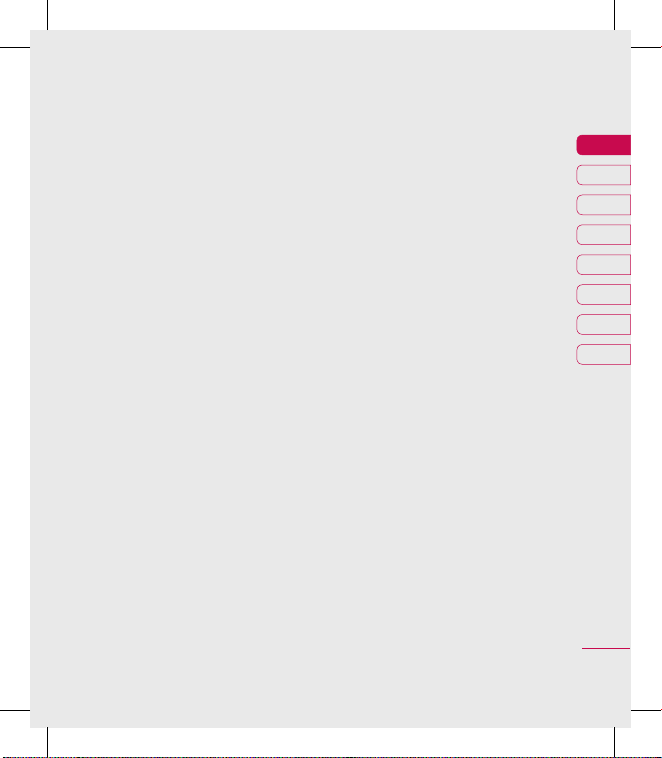
15
01
02
03
04
05
06
07
08
Komma igång
Obs! Om det redan finns data
på minneskortet arkiveras dessa
automatiskt i rätt mapp så att
exempelvis videoklipp sparas i
mappen Mina videor.
Överföra kontakter
Så här överför du dina kontakter
från SIM-kortet till telefonen:
1 Från Kommunikationsfliken
väljer du Adressbok och sedan
Kontaktinställningar.
2 Tryck på Kopiera.
3 Välj Mobil till SIM och tryck på
Klar.
4 Välj Markera alla eller välj namn
en och en och tryck därefter OK.
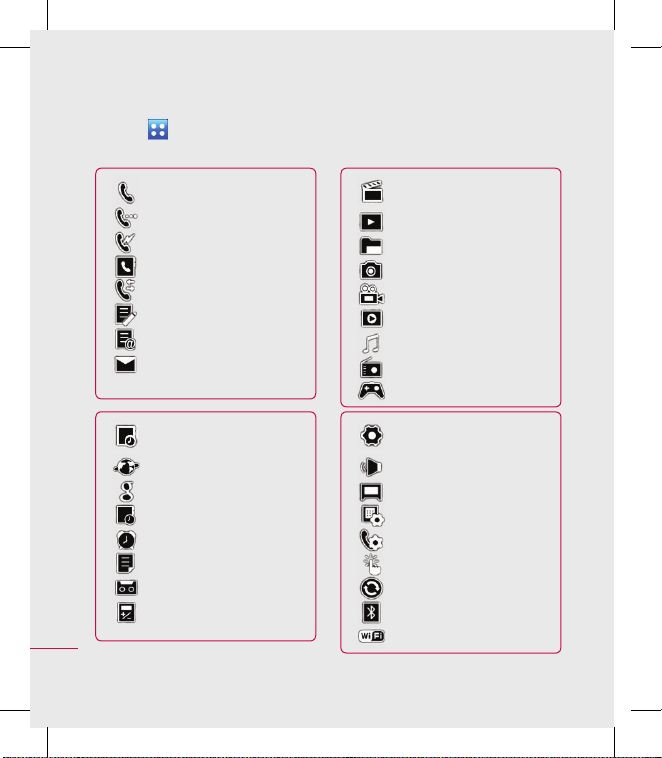
16
LG KC910 | Användarhandbok
Komma igång
Menyöversikt
Tryck på från startskärmen för att öppna en Toppmeny. Härifrån når du
ytterligare menyer: Kommunicera, Underhållning, Tillbehör och Inställningar.
Inställningar
Profil
Skärm
Telefoninställningar
Samtalsinställningar
Pekinställningar
Anslutningar
Bluetooth
Wi-fi
Underhållning
Galleri
Mina saker
Kamera
Videokamera
Muvee-studio
Musik
FM-radio
Spel & program
Kommunicera
Ringa upp
Kortnummer
Kontakter
Samtalslistor
Skriv meddelande
Skriv e-post
Meddelanden
Tillbehör
Webbläsare
Google
Kalender
Alarm
Anteckning
Röstmemo
Verktyg
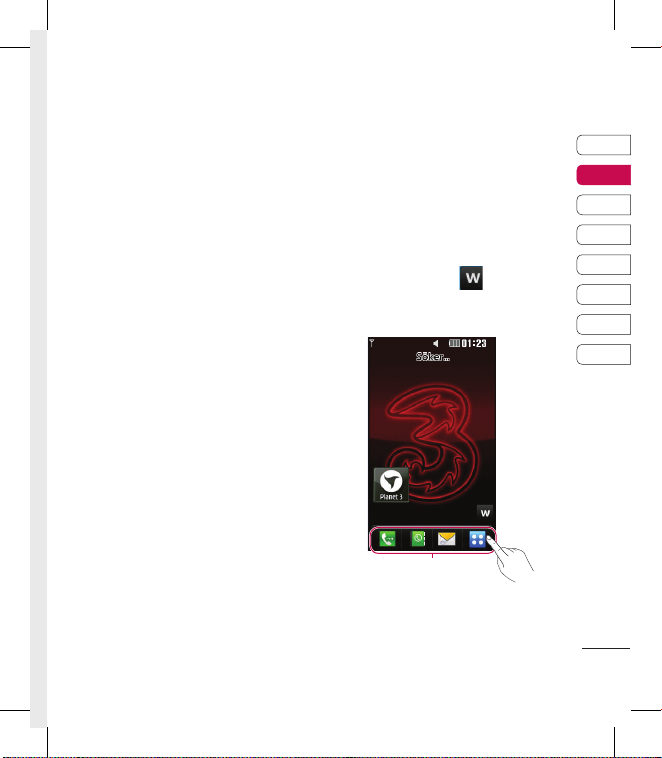
17
01
02
03
04
05
06
07
08
Din startskärm
När KC910 inte används återgår
den till startskärmen. Härifrån kan
du komma åt alla menyalternativ,
ringa samtal och visa telefonens
status samt mycket mer.
Tips för pekskärmen
Du kan bekanta dig med
pekskärmen på startskärmen.
Välj en post genom att trycka
på ikonen på rätt sätt. Telefonen
vibrerar lite när den känner av att
du har tryckt på ett alternativ.
Om du vill bläddra i en
alternativlista trycker du på den
sista synliga posten och för fingret
uppåt på skärmen. Visningen flyttas
uppåt så att du kan se fler poster.
• Du behöver inte trycka hårt,
pekskärmen är så känslig att den
känner av en lätt tryckning.
• Tryck på önskat alternativ med
fingertoppen. Se till att inte trycka
på några andra knappar.
• När skärmbelysningen är
avstängd trycker du på knappen
Lås upp/Lås på höger sida för att
återställa startskärmen.
• Täck inte över telefonen med
någon form av skydd eftersom
pekskärmen inte fungerar om den
är täckt av något material.
• När du trycker på visas
widgeten. Du kan omedelbart dra
och klicka på det du behöver.
Snabbknappar
Din startskärm
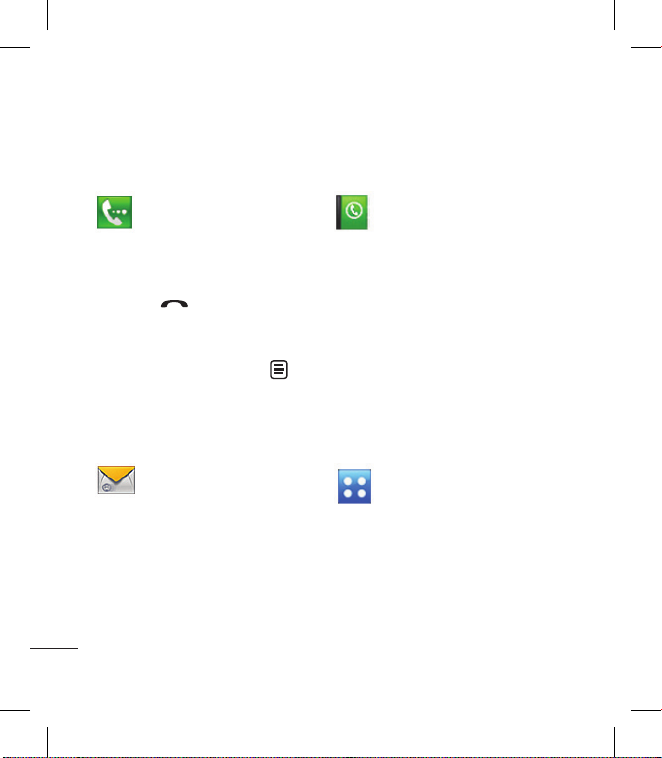
18
LG KC910 | Användarhandbok
Snabbknappar
Med snabbknapparna på startskärmen kommer du åt de mest använda
funktionerna med en knapptryckning.
Tryck här om du vill komma
åt uppringningsläget och
ringa ett samtal. Ange
siffrorna som vanligt och
tryck på Samtal eller tryck
på .
Om du vill starta ett
videosamtal med numret
ifråga trycker du på när
du har angett numret och
välj Ring videosamtal.
Läs mer på sidan 21.
Tryck här om du vill öppna
adressboken. Om du vill hitta
ett nummer kan du ange
namnet på kontakten med
hjälp av pekskärmen. Det
går även att skapa nya eller
redigera befintliga kontakter.
Läs mer på sidan 30.
Tryck här om du vill komma
åt alternativmenyn för
meddelanden. Här kan du
skapa ett nytt SMS. Läs mer
på sidan 34.
Tryck här om du vill öppna
menyn som är indelad i fyra
undermenyer. Tryck på de
vertikala flikarna så visas fler
alternativ.
Din startskärm
Din startskärm
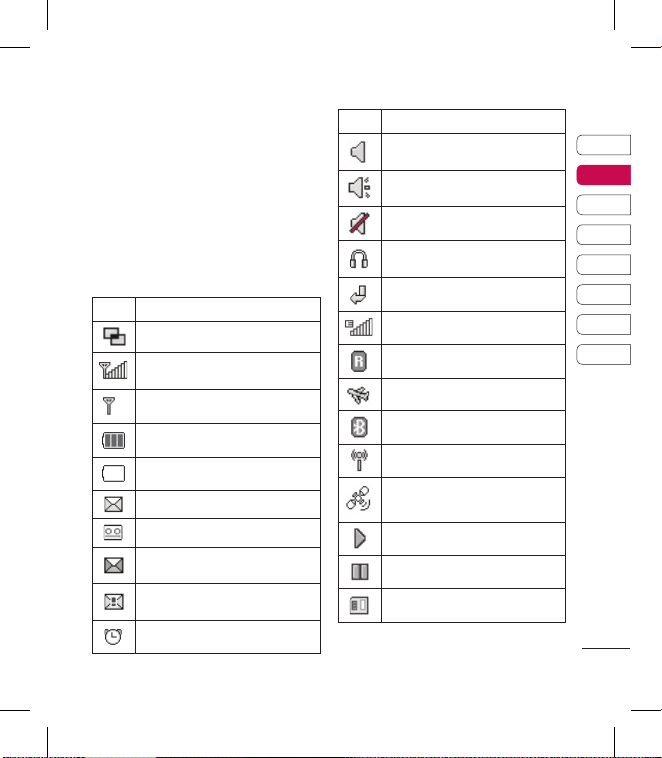
19
01
02
03
04
05
06
07
08
Din startskärm
Statusfältet
I statusfältet används olika
ikoner för att visa till exempel
signalstyrka, nya meddelanden
och batteriladdning liksom om
Bluetooth är aktiverat.
I tabellen nedan beskrivs vanliga
ikoner i statusfältet.
Ikon Beskrivning
Fleruppgiftskörning
Nätsignalens styrka (antalet
streck varierar)
Ingen nätsignal
Återstående batteritid
Batteriet är tomt
Nytt Meddelande
Nytt röstmeddelande
Inkorgen för meddelanden
är full
Meddelandet kunde inte
skickas
Ett alarm är inställt
Ikon Beskrivning
Profilen Normal är
aktiverad
Profilen Utomhus är
aktiverad
Profilen Tyst är aktiverad
Profilen Headset är
aktiverad
Samtal vidarekopplas
EDGE används
Roaming
Flygläge på
Bluetooth är aktiverat
Wifi på
GPS på (Geo-tagging,
joggingkompis)
BGM play
BGM pause
Externt minne
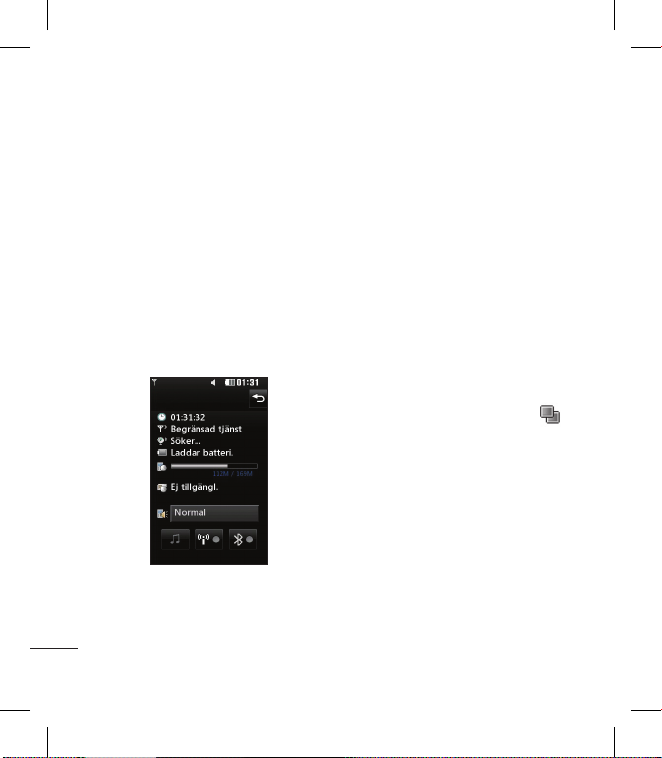
20
LG KC910 | Användarhandbok
Din startskärm
Din startskärm
Ändra status i statusfältet
Tryck på ikonen för din aktuella
inställning i statusfältet för att
öppna statussammanfattningen .
Här visas aktuell tid, nätverk, SVC
ID, batteri, mobilminne, externt
minne, profil, Mp3, Bluetoothoch WiFi-status. Du kan ställa in
profiltyp, spela/pausa Mp3 och
aktivera/avaktivera Bluetooth och
WiFi.
Statussammanf.
Använda funktionen för
fleruppgiftskörning
Tryck på fleruppgiftsknappen för
att öppna fleruppgiftsmenyn.
Här kan du se alla program som
körs och nå dem med en enda
tryckning.
I alla program kan du trycka på
fleruppgiftsknappen och välja
Startskärm, så återgår du till
startskärmen utan att avsluta eller
stänga programmet.
När ett program körs i bakgrunden
(t.ex. ett spel eller radion) visas
i statusfältet.
Du ser en snabbmeny till några
vanliga funktioner, till exempel Nya
meddelanden och Alarm, när du
trycker på den här knappen från
startskärmen.
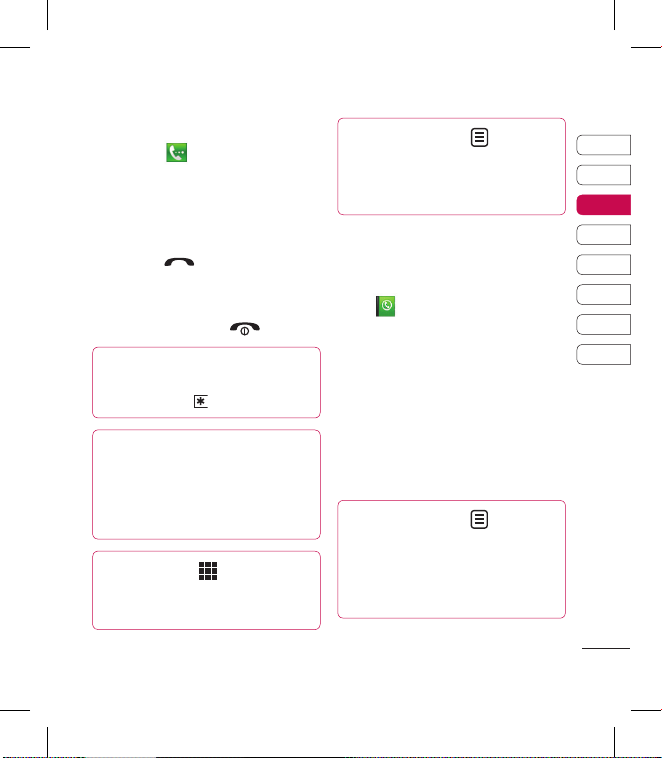
21
01
02
03
04
05
06
07
08
Grunderna
Samtal
Ringa samtal eller videosamtal
1 Tryck på så öppnas
knappsatsen.
2 Ange numret med knappsatsen.
Radera en siffra med knappen
Nollställ.
3 Tryck på för att starta
samtalet.
4 Avsluta samtalet genom att
trycka på knappen .
Tips! Om du behöver ange
+ för utlandssamtal trycker du
två gånger på .
Tips! Om du vill undvika att
samtal görs av misstag och låsa
pekskärmen så kan du trycka på
knappen Lås/Lås upp på höger
sida av mobilen.
Tips! Tryck på om du
vill ta fram knappsatsen när ett
samtal pågår.
Tips! Med hjälp av kan
du Ringa videosamtal, Skicka
meddelande, Spara nummer
eller Söki Kontakter.
Ringa samtal från Kontakter
1 Öppna adressboken på
startskärmen genom att trycka
på .
2 Tryck på Namn och ange de
första bokstäverna för den
kontakt du vill ringa.
3 Tryck på önskad kontakt i listan
och välj vilket nummer du vill
ringa upp om det finns flera att
välja mellan.
4 Tryck på Samtal.
Tips! Med hjälp av kan du
välja mellan Lägg till kontakt,
Skicka meddelande, Ta bort,
Kortnummer, Mitt visitkort
och Sök grupp.
Grunderna
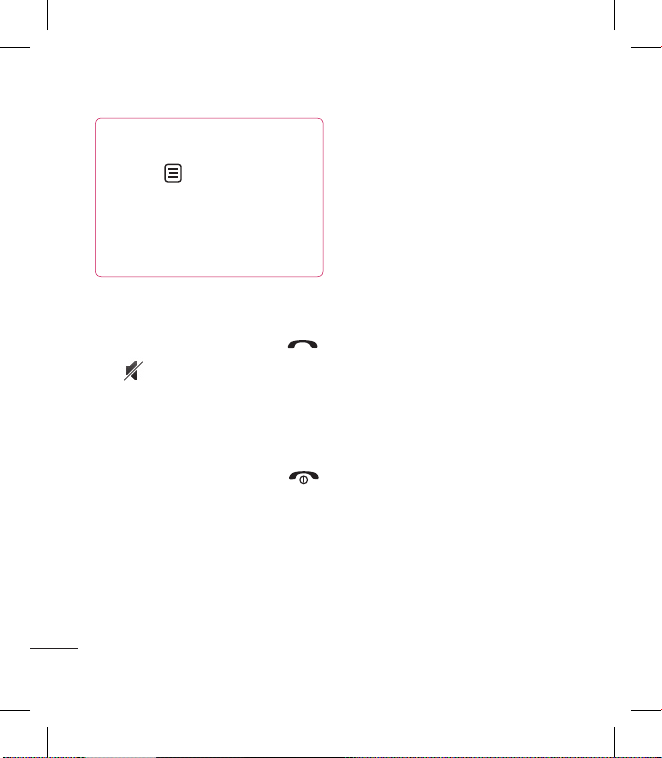
22
LG KC910 | Användarhandbok
Samtal
Tips! Du kan söka efter
kontakter på samtalsskärmen.
Tryck på och välj Sök i
Kontakter. Bläddra genom
dina kontakter eller ange de
första bokstäverna i namnet så
begränsas listan.
Svara på och avvisa samtal
När telefonen ringer svarar du
genom att trycka på knappen .
Rör om du vill stänga av ljudet.
Det här är en utmärkt funktion om
du till exempel har glömt att ändra
profilen till Tyst inför ett möte.
Om du vill avvisa ett inkommande
samtal trycker du på knappen .
Grunderna
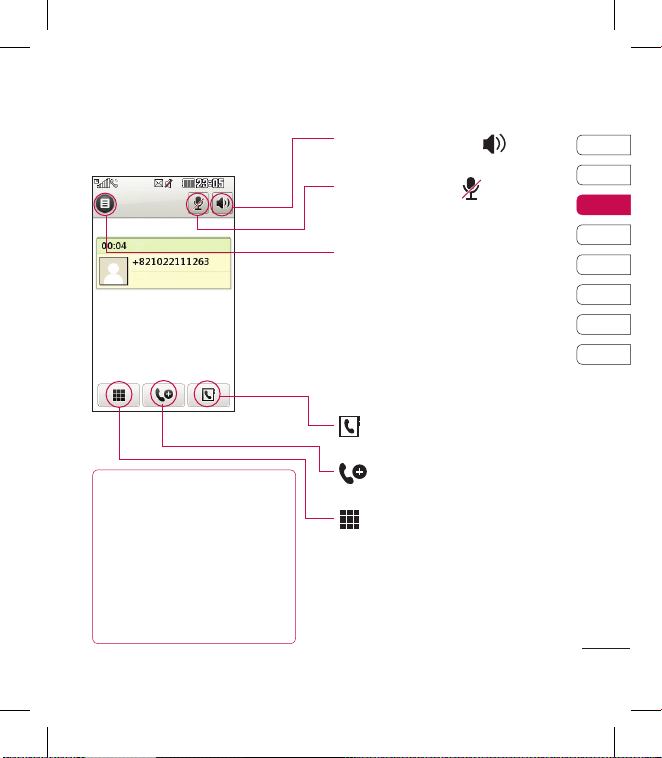
23
01
02
03
04
05
06
07
08
Grunderna
Alternativ vid pågående samtal
Tips! Om du vill bläddra
genom en alternativlista
eller kontaktlistan trycker
du bara på den sista posten
och för ngret uppåt på
skärmen. Visningen yttas
uppåt så att du kan se er
poster.
Högtalare – Tryck här om du
vill använda högtalaren.
Ljud av – Tryck på så stängs
mikrofonen av och den du talar
med kan inte höra dig.
Val –
Välj i en lista över flera
alternativ för pågående samtal,
som Skapa ny anteckning och Gå
till meddelanden, så att du kan se
dina meddelanden och lägga till
kontakter medan samtalet pågår.
Du kan även avsluta samtalet här
genom att trycka på Avsluta samtal.
- Sök i dina kontakter under ett
pågående samtal.
- Lägg in en annan person i
samtalet.
Knappsats – Tryck här så
öppnas en numerisk knappsats
så att du kan navigera i menyer
med numrerade alternativ. Till
exempel om du behöver ringa till
kundtjänst eller någon annan typ
av automatiserad telefontjänst.
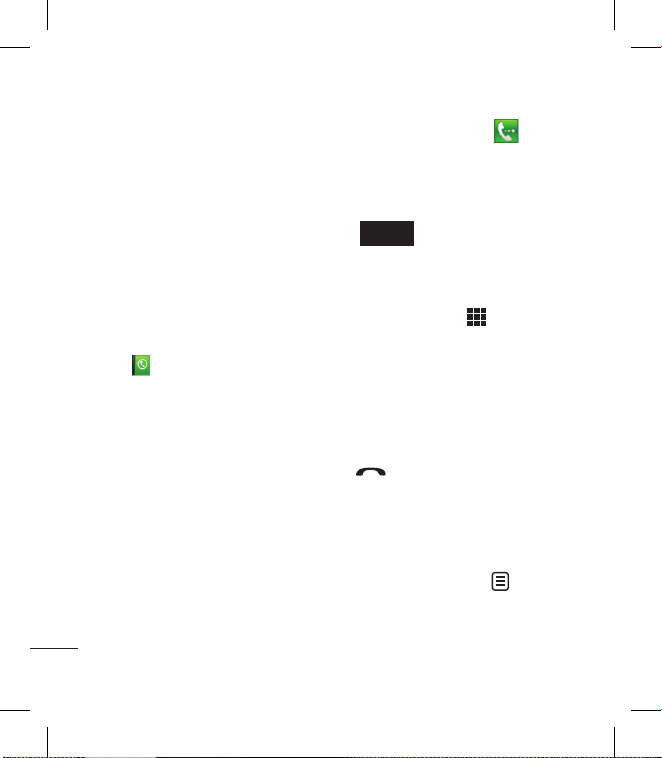
24
LG KC910 | Användarhandbok
Grunderna
Samtal
Justera volymen
Om du vill justera volymen under
pågående samtal trycker du på
volymknapparna på höger sida av
telefonen.
Snabbuppringning
Du kan tilldela kortnummer till
kontakter som du ringer ofta.
1 Öppna adressboken på
startskärmen genom att trycka
på .
2 Tryck på Kortnummer.
3 Dina röstmeddelanden har
kortnummer 1. Det kan
inte ändras. Tryck på ett
annat nummer om du vill
tilldela det till en kontakt för
snabbuppringning.
4 Adressboken öppnas. Välj den
kontakt du vill tilldela till numret
genom att trycka på respektive
telefonnummer en gång.
Om du vill ringa upp ett
kortnummer trycker du på
startskärmen och håller den intryckt
tills kontakten visas på skärmen.
Eftersom samtalet rings upp
automatiskt behöver du inte trycka
på
Samtal
.
Ringa ytterligare ett samtal
1 Under det pågående samtalet
kan du trycka på och välja
det nummer du vill ringa.
2 Ange numret eller sök i
kontakterna (se Ringa ett
samtal på sidan 21 om du vill
veta mer).
3 Ring upp genom att trycka på
.
4 Båda samtalen visas på
samtalsskärmen. Det första
samtalet låses och parkeras.
5 Du kan växla mellan samtal
genom att trycka på och
välja Växla mellan samtal eller
ange numret till det parkerade
samtalet.
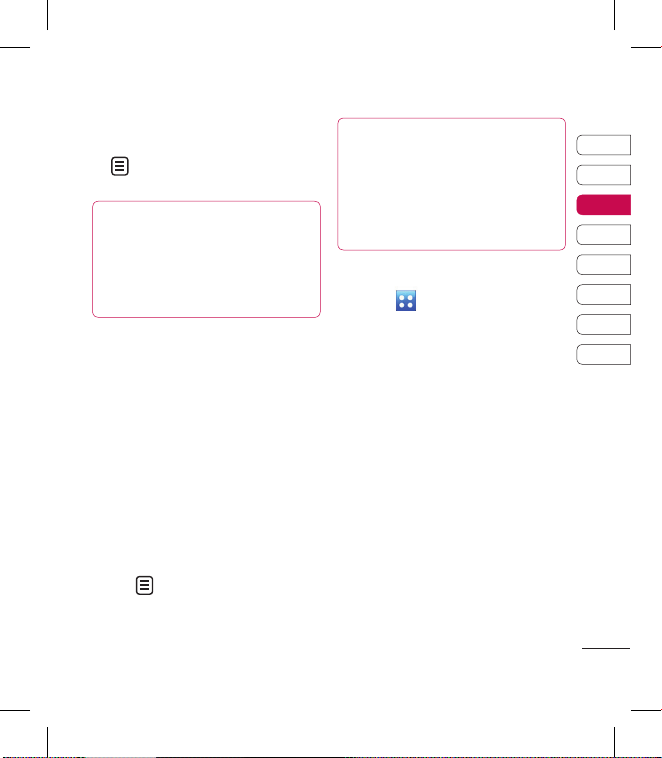
25
01
02
03
04
05
06
07
08
Grunderna
6 Avsluta ett av eller båda
samtalen genom att trycka på
och välja Avsluta och sedan
Alla, Parkerad eller Aktivt.
Tips! Du kan koppla ihop samtal
genom att välja Delta och
sedan Delta. Kontrollera om
nätoperatören erbjuder tjänsten
för konferenssamtal.
Obs! Du betalar för alla samtal som
du ringer.
Stänga av tonval
Med tonval (DTMF) kan du
använda numeriska kommandon
till att navigera i menyer inom
automatiserade samtal. Tonval är
aktiverat som standard.
Om du vill stänga av funktionen
under ett samtal (till exempel för
att anteckna ett nummer), trycker
du på och väljer Tonval av.
Tips! Om du vill bläddra i en
alternativlista trycker du på
den sista synliga posten och
för ngret uppåt på skärmen.
Visningen yttas uppåt så att du
kan se er poster.
Visa samtalslistor
Tryck på och välj
Kommunicera och tryck på
Samtalshistorik.
Välj att visa:
Alla samtal – Hela listan över
uppringda, mottagna och missade
samtal.
Uppringda – En lista över alla
telefonnummer som du har ringt
upp.
Mottagna – En lista över alla
telefonnummer som har ringt dig.
Obesvarade – En lista över
obesvarade samtal.
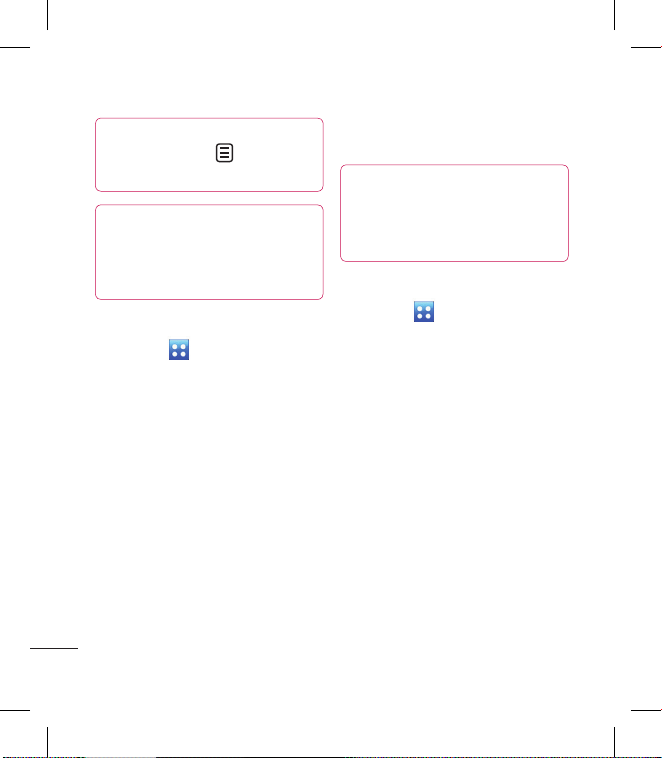
26
LG KC910 | Användarhandbok
Grunderna
Samtal
Tips! I alla samtalslistor
kan du trycka på och Ta
bort alla så tas alla poster bort.
Tips! Tryck på önskad post
i samtalslistan om du vill visa
samtalets datum, tid och hur
länge det varade.
Använda vidarekoppling
1 Tryck på , välj Inställningar
och sedan Samtalsinställningar.
2 Tryck på Vidarekoppla och välj
Videosamtal eller Röstsamtal.
3 Ange om alla samtal ska
vidarekopplas när linjen är
upptagen, när det är inget svar
eller när det inte går att nå dig.
4 Ange det nummer du vill
vidarekoppla till.
5 Aktivera funktionen genom att
trycka på Beställ.
Obs! En avgift tas ut för
vidarekoppling av samtal.
Kontakta din nätoperatör för mer
information.
Tips! Om du vill stänga
av all vidarekoppling väljer
du Avaktivera alla på menyn
Vidarekoppla.
Använda samtalsspärr
1 Tryck på , välj Inställningar
och sedan Samtalsinställningar.
2 Tryck på Vidarekoppla och välj
Videosamtal eller Röstsamtal.
3 Välj något av eller alla följande
sex alternativ:
Alla utg. samtal
Utg. utlandssanmtal
Utg. utl.samt. utom t. Sverige
Alla ink. samtal
Inkommande utomlands
4 Ange lösenordet för
samtalsspärr. Kontakta din
nätoperatör om den här tjänsten.
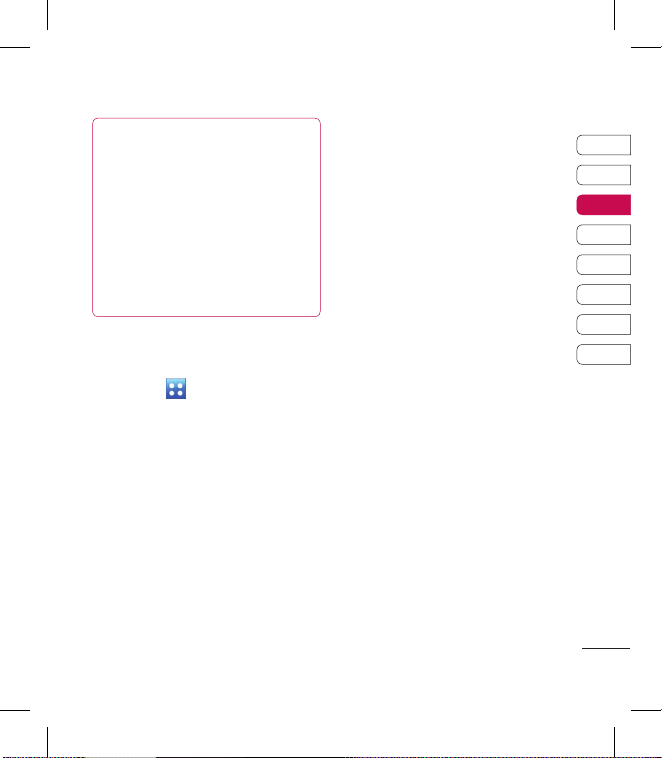
27
01
02
03
04
05
06
07
08
Grunderna
Tips! Välj Fast nummer
om du vill aktivera och
sätta samman en lista över
telefonnummer som kan ringas
från din telefon. Till det behöver
du PIN2-koden från operatören.
Det går endast att ringa upp
telefonnummer i listan över
fasta nummer från din telefon.
Ändra gemensamma
inställningar
1 Tryck på , välj Inställningar
och sedan Samtalsinställningar.
2 Tryck på Gemensamma inst. Här
kan du justera inställningar för:
Avvisa samtal - Skjut knappen
åt vänster så markeras ignoreralistan. Du kan röra vid textrutan
för att välja mellan alla samtal,
vissa kontakter eller grupper eller
bland oregistrerade nummer
(de som inte finns med i dina
kontakter). Tryck på Spara för att
ändra inställningarna.
Visa mitt nummer – Ange om
ditt nummer ska visas när du
ringer upp någon.
Återuppringning - Skjut
knappen åt vänster för att slå på
eller höger för att stänga av.
Svarsmetod - Välj om du
vill svara i telefonen med
sändknappen eller med valfri
knapp.
Minutton - Välj På om du vill
höra en ton varje minut under
ett samtal.
BT svarsläge – Välj Handsfree
om du vill svara på samtal när du
använder ett Bluetooth-headset,
eller välj Mobil om du vill trycka
på en knapp på telefonen för att
besvara samtal.
Spara nytt nummer – Välj Ja om
du vill spara ett nytt nummer.
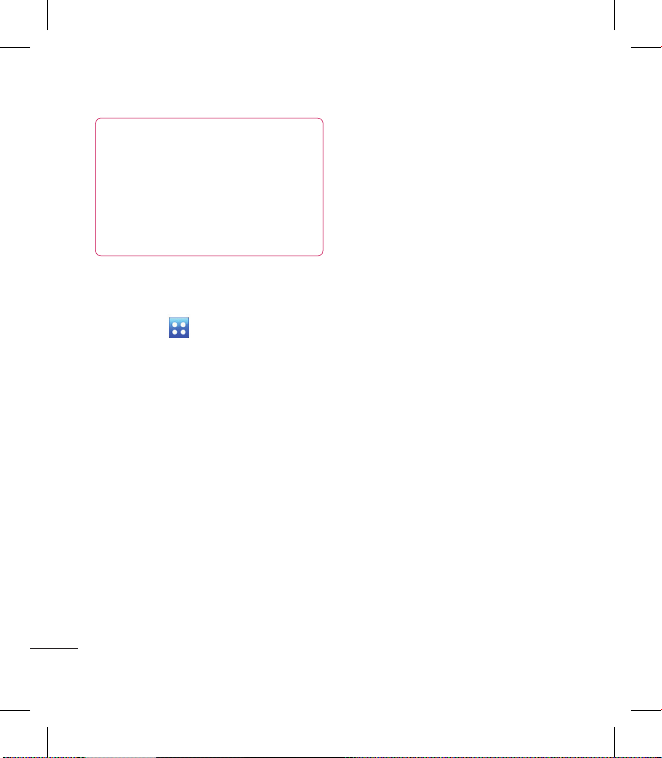
28
LG KC910 | Användarhandbok
Grunderna
Samtal
Tips! Om du vill bläddra i
en alternativlista trycker du på
den sista synliga posten och
för ngret uppåt på skärmen.
Visningen yttas uppåt så att du
kan se er poster.
Ändra
videosamtalsinställningar
1 Tryck på , välj Inställningar
och sedan Videosamtalsinst..
2 Välj inställningar för videosamtal.
Välj om du vill aktivera Använd
privat bild och välj en bild och/
eller sätt på Spegel (så att du kan
se dig själv på skärmen).
